Minecraft op uw Chromebook

Chromebooks zijn niet de ideale Minecraft-laptops, dat is zeker. Er is geen web- of Chrome-appversie van Minecraft, die is geschreven in Java. Maar Chromebook-bezitters hebben niet alle pech als ze Minecraft willen spelen.
Als je een grote Minecraft-speler bent en niet wilt sleutelen, wil je waarschijnlijk niet Minecraft spelen op je Chromebook. Maar als je bereid bent te sleutelen, kun je het volgende doen.
Ontwikkelaarsmodus inschakelen en de Linux-versie installeren
Mojang's website maakt duidelijk dat Minecraft niet officieel wordt ondersteund op Chromebooks. Als je Minecraft op een Chromebook wilt spelen, raden ze je aan de ontwikkelaarsmodus in te schakelen en Minecraft voor Linux te gebruiken.
GERELATEERD: Hoe je Ubuntu Linux op je Chromebook met Crouton installeert
Mojang zegt dit "verslaat het doel van een Chromebook, 'wat een beetje waar is. Het installeren van een Linux-systeem naast uw Chrome OS-systeem voegt extra complexiteit toe en Chromebooks zouden supereenvoudig moeten zijn. Als je echter iemand bent die graag met je systeem wil tweaken en rotzooien, kan het installeren van Linux naast Chrome OS een leuk klein avontuur zijn. U hebt toegang tot zowel Chrome OS als een traditioneel Linux-bureaubladsysteem en u kunt ertussen schakelen met een sneltoets - u hoeft hiervoor zelfs niet opnieuw te worden opgestart.
Plaats hiervoor uw Chromebook in de ontwikkelaarsmodus en installeer een desktop Linux-systeem met Crouton. Onze handleiding voor het installeren van een Linux-systeem op uw Chromebook met Crouton leidt u door het proces.
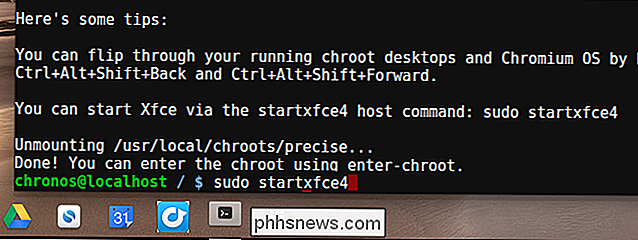
GERELATEERD: Minecraft installeren op Ubuntu of een andere Linux-distributie
Hierna kunt u de Java-runtime installeren op het Linux-systeem van uw Chromebook, download Minecraft en voer het uit zoals u een ander Linux-desktopprogramma zou uitvoeren. Volg onze handleiding voor het installeren van Minecraft op Linux voor instructies.
Als je Minecraft wilt spelen, kun je het Crouton-systeem activeren. U kunt vervolgens heen en weer schakelen tussen de twee verschillende omgevingen met een sneltoets. Het is zeker niet zo handig als Alt + Tabbing tussen Minecraft en je desktopbesturingssysteem op een traditionele Windows-, Linux- of Mac-desktop, maar het is niet slecht.
Doe dit niet op een ARM Chromebook. ARM Chromebooks zoals de Samsung Chromebook die een grote bestseller waren, bieden geen grafische versnelling in de Linux-omgeving, dus Minecraft zal helemaal niet goed werken. Het zou goed moeten werken op Intel-gebaseerde Chromebooks en die Intel's geïntegreerde grafische kaart gebruiken, zodat ze goed ondersteund moeten worden door de geïntegreerde stuurprogramma's. U hoeft niet te rotzooien met het installeren van eigen NVIDIA- of AMD-stuurprogramma's.
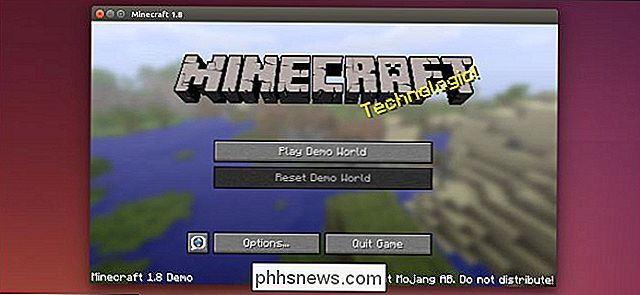
Installeer Minecraft: Pocket Edition via de Android Runtime
De Minecraft voor Linux-optie was de enige manier om Minecraft op een Chromebook uit te voeren, maar er is nu andere optie. Google heeft een Android-runtime voor Chrome ontwikkeld en is ontworpen om elke Android-app op Chrome OS te laten werken. De runtime is in ontwikkeling en biedt slechts officieel ondersteuning voor een handvol apps.
Maar de Chrome-community is hier in actie gekomen. Er is nu een aangepaste runtime met de naam ARChon en er zijn tools waarmee elke Android APK eenvoudig kan worden verpakt in een Chrome-app die in Chrome OS kan worden geïnstalleerd. Minecraft: Pocket Edition is beschikbaar als een Android-app, dus het zou theoretisch op een Chromebook kunnen worden uitgevoerd.
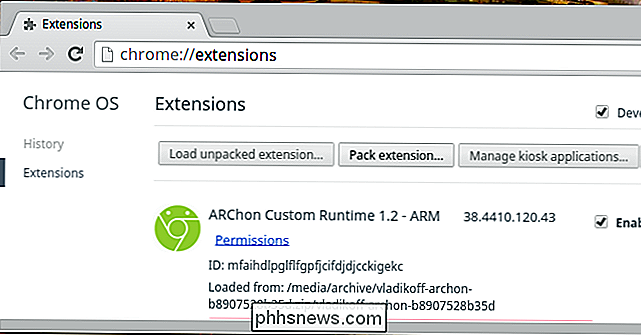
Dit is een optie en die zal zeker beter worden naarmate de tijd vordert. Met enig geluk kunnen de Chrome-runtime-ontwikkelaars zelfs met Minecraft-ontwikkelaars samenwerken om de Android-app van Minecraft officieel te verpakken voor gebruik op Chromebooks. Microsoft is echter bezig met het kopen van Minecraft - en hun openlijke minachting voor Chromebooks kan dit voorkomen.
Voorlopig kunt u proberen de ARChon-runtime te installeren en een hulpprogramma zoals ARChon Packager op uw Android-telefoon te gebruiken de Minecraft: Pocket Edition-applicatie die je bezit op je telefoon en verpak deze voor installatie op je Chromebook.
Vanaf oktober 2014 konden we Minecraft: Pocket Edition niet meer gebruiken op een Chromebook. We merkten echter dat veel mensen zeiden dat moderne versies van Minecraft voor Android niet onder ARChon zouden werken. In het ideale geval zal dit na verloop van tijd verbeteren, omdat Google ernaar streeft om elke Android-applicatie onder Chrome OS te laten draaien.
Het leuke aan deze methode is dat, als het goed begint te werken, Minecraft gewoon wordt uitgevoerd in een venster op uw Chrome OS-bureaublad zonder gehannes van de ontwikkelaarsmodus. Het probleem is dat het alleen de mobiele Minecraft: Pocket Edition-toepassing is, niet de volledige versie van Minecraft voor desktops en laptops - die beschikbaar is op Linux.
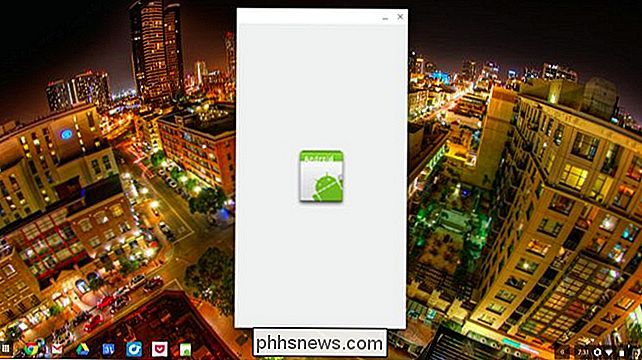
Er is ook de mogelijkheid om een extern bureaubladsysteem op te zetten, met Minecraft op een desktop-pc in een andere ruimte en stream deze naar uw Chromebook zodat u Minecraft in een andere kamer in uw huis kunt spelen. Dit is mogelijk, maar het zal waarschijnlijk niet zo goed werken met de soort remote desktop-oplossingen die beschikbaar zijn voor Chrome OS. Chrome OS kan niet fungeren als een client voor Steam in-home streaming of NVIDIA GameStream, wat de ideale manier zou zijn om Minecraft met minder prestatiebeperkingen te streamen.
Image Credit: Kevin Jarrett op Flickr

Waarom u de inheemse resolutie van uw monitor
U hebt waarschijnlijk gehoord dat het belangrijk is om de eigen resolutie van uw scherm te gebruiken - ervan uitgaande dat u een LCD-flatpanelmonitor gebruikt in plaats van een oude CRT-monitor. Met een LCD-scherm zal een lagere resolutie resulteren in een slechte beeldkwaliteit. Windows gebruikt standaard de oorspronkelijke resolutie van uw monitor, maar veel pc-games gebruiken vaak standaard lagere resoluties.

Hoe u afsluiten van een Windows-computer kunt voorkomen
Als u op zoek bent naar een manier om te voorkomen dat mensen uw Windows-computer afsluiten of afmelden, bent u bij ons aan het juiste adres. Wat uw reden ook is, er zijn verschillende manieren om alle opties voor het afsluiten of afmelden van een Windows-computer te verwijderen.Standaard zijn er verschillende manieren om een Windows-computer uit te schakelen: klik op Start en Computer uitschakelen / Afsluiten, druk op CTRL + ALT + DEL en kies Afsluiten, open de opdrachtprompt en typ de opdracht shutdown of installeer een derde feestapplicatie die de computer voor u afsluit.In



